Kaip naudoti „Microsoft Edge“ darbo sritis
„Microsoft“ „Microsoft“ Briauna Herojus / / June 01, 2023

Paskelbta

Jei jums reikia bendradarbiauti internete ir bendrinti skirtukus bei žiniatinklio dokumentus, norėsite naudoti „Microsoft Edge“ darbo sritis. Štai kaip.
Numatytoji „Windows 11“ naršyklė „Microsoft Edge“ nuolat gauna naujinimus, kuriuose yra naujų funkcijų ir galimybių. „Microsoft Edge“ darbo sričių funkcija leidžia bendrinti skirtukų grupę su kitais.
„Edge“ darbo sričių funkcija leidžia bendradarbiauti su kitais internete. Pavyzdžiui, seanso metu galite atspindėti atidarytus skirtukus, kuriuose kiekvienas, pasiekiantis tą darbo sritį, gali peržiūrėti ir su jumis bendradarbiauti.
Darbo sričių egzempliorius neapima asmeninių nustatymų ar privačių duomenų, pvz., slaptažodžių ir naršymo istorijos. Ją galite naudoti norėdami sukurti nuorodą, kurią norite bendrinti su kitais, ir pakviesti juos naudoti „Edge“ bei bendrinti tinklalapius ir žiniatinklio dokumentus. Šiame vadove paaiškinama, kaip.
Darbo su „Microsoft Edge“ darbo pradžia pradžia
„Edge“ darbo sritys atspindi seanso atidarytus skirtukus, kuriuose su jumis gali bendradarbiauti bet kas, turintis prieigą prie jūsų sugeneruotos nuorodos. „Microsoft“ pažymi, kad tai nėra a ekrano dalijimosi funkcija ir nesidalija duomenimis tarp kitų vartotojų.
Tačiau kiekvienas vartotojas turi būti prisijungęs su savo „Microsoft“ paskyros kredencialais ir, žinoma, turi naudoti „Edge“ naršyklę, kad pasiektų jūsų sukurtą ir bendrinamą darbo sritį.
Atminkite, kad ši funkcija šiuo metu yra a vieša peržiūra, o kai kurios funkcijos gali neveikti taip, kaip tikėtasi. Tačiau atliekant bandymus mums sekėsi bendradarbiauti ir dalytis tinklalapiais.
Be to, turite naudoti Edge versiją 111.0.1661.51 arba virš. Norėdami peržiūrėti savo Edge versiją arba gauti naujinimą, paspauskite Alt + F ir pasirinkite Pagalba ir atsiliepimai > Apie „Microsoft Edge“..
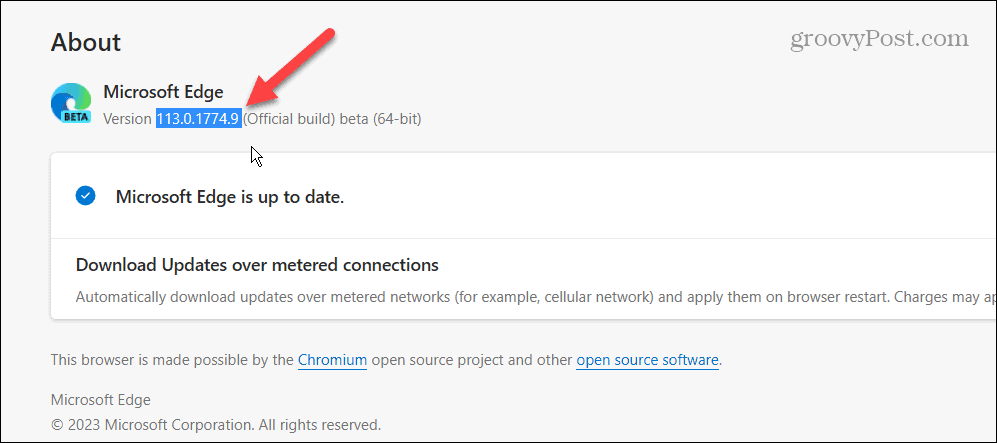
Kaip sukurti ir bendrinti darbo sritį „Microsoft Edge“.
Jei norite sukurti ir bendrinti savo darbo sritį „Edge“, pirmiausia turėsite įsitikinti, kad esate prisijungę naudodami „Microsoft“ paskyrą.
Norėdami sukurti ir bendrinti darbo sritį „Microsoft Edge“:
- Paleiskite „Microsoft Edge“ ir įsitikinkite, kad esate prisijungę.
- Eikite į Edge darbo sričių peržiūra svetainę ir spustelėkite Pradėti mygtuką.
Pastaba: Jei jo nematote, įsitikinkite, kad „Edge“ yra atnaujinta ir esate prisijungę naudodami „Microsoft“ paskyrą.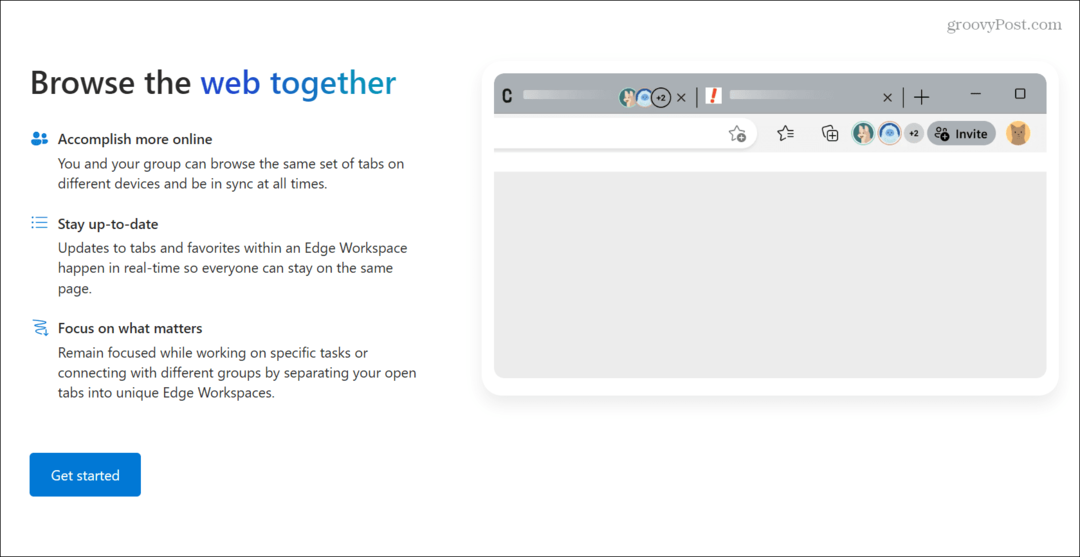
- Pasirinkite Edge darbo vietos skirtuką, kuris rodomas viršutiniame kairiajame kampe.
- Spustelėkite Sukurk naują mygtuką.
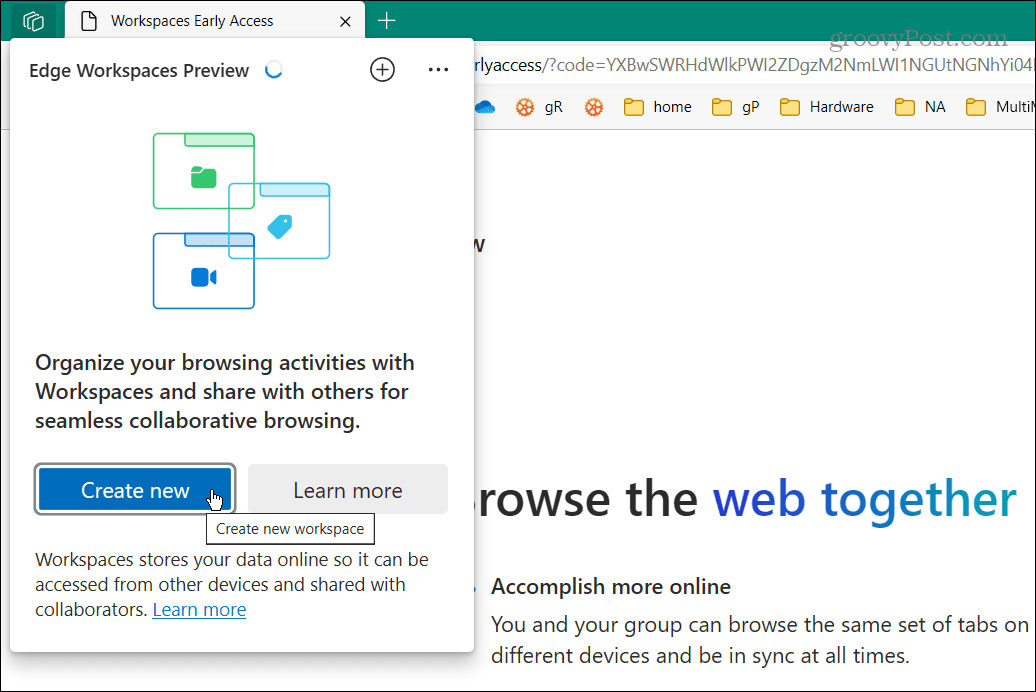
- Įveskite a vardas naujoje darbo srityje pasirinkite a spalvų schema, ir paspauskite padaryta.
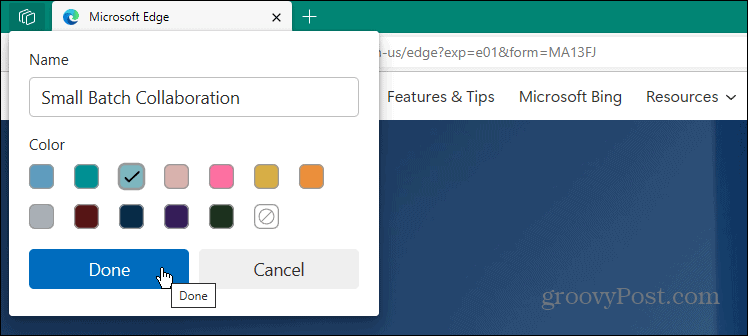
- Bus paleistas naujas Edge egzempliorius su darbo sritimi su pavadinimu, kurį įvedėte viršutiniame kairiajame kampe.
- Spustelėkite darbo vietos pavadinimas sukūrėte ir pasirinkite Pakvieskite į darbo vietą parinktį iš meniu.
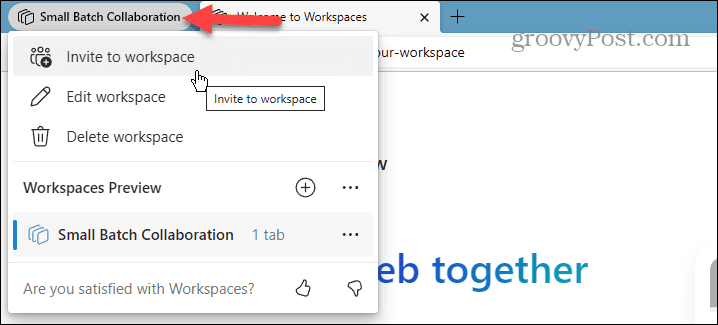
- Bus sugeneruota darbo vietos bendrinimo nuoroda.
- Spustelėkite Nukopijuoti nuorodą mygtuką ir uždarykite meniu.
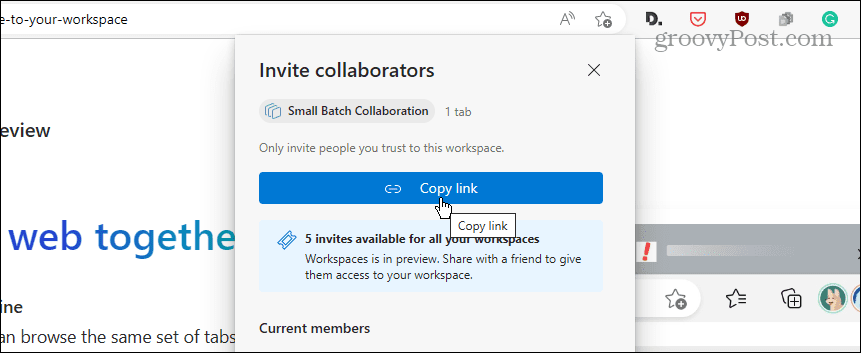
- Bendrinkite darbo srities nuorodą su draugais ir kolegomis, kuriais pasitikite, ir pradėkite bendradarbiavimą.
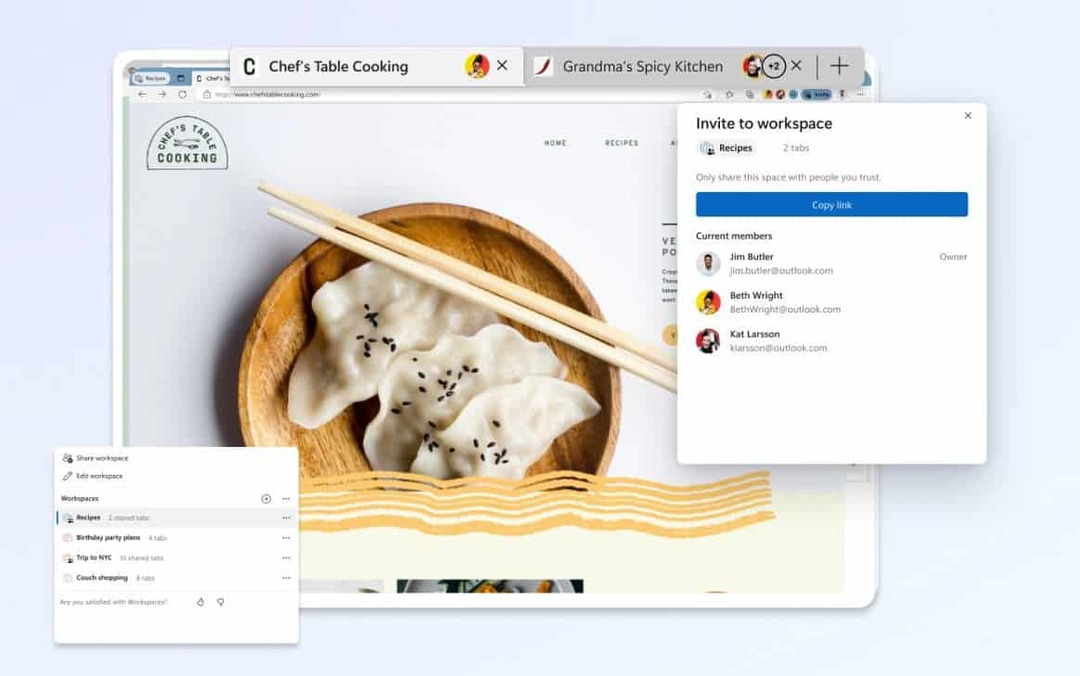
Pakviesti asmenys galės peržiūrėti visus atidarytus skirtukus „Edge“ darbo srities egzemplioriuje. Pavyzdžiui, galite bendrinti nuorodą el. paštu, teksto žinutėmis arba DM socialiniuose tinkluose – įsitikinkite, kad siunčiate DM, kad jūsų darbo vietoje nebūtų viso pasaulio.
Kai kitas naudotojas (-iai) prisijungs prie darbo srities, galėsite naršyti tą patį skirtukų rinkinį ir būti sinchronizuojami. Darbo srities skirtukų atnaujinimai vyksta realiuoju laiku, todėl visi yra tame pačiame puslapyje. Taigi, kai pažymėsite skirtuką į adresyną, įdėkite jį į darbo srities skiltį, kad visi matytų tuos pačius.
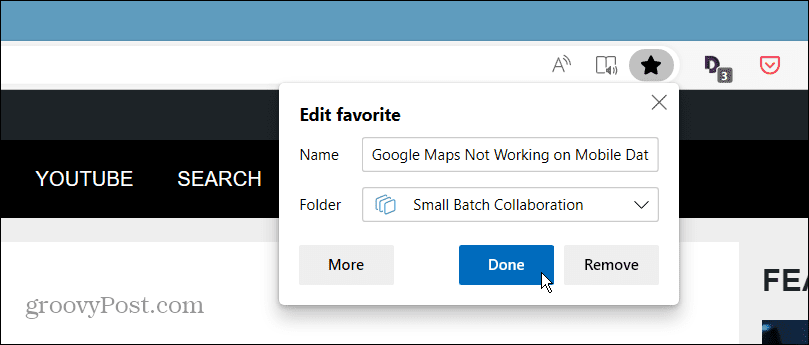
Vėlgi, įprasti jūsų naršyklės duomenys nebus pasiekiami kitiems. Pavyzdžiui, jis nebendrina asmeninių duomenų, pvz., prisijungimų, slapukų ir slaptažodžių.
„Microsoft Edge“ naudojimas
„Microsoft“ savo „Edge“ naršyklėje nuolat prideda naujų funkcijų. Naujoji „Edge“ darbo sričių funkcija yra tik viena iš kelių naujų funkcijų, leidžiančių tapti produktyvesniems, o tai leidžia akimirksniu internetu bendradarbiauti su komanda realiuoju laiku.
Yra keletas kitų „Edge“ funkcijų, kurių galbūt nežinote. Pavyzdžiui, jei jums reikia bendrinti failus, galite tai padaryti lengvai naudodami Krašto kritimas, o jei norite daugiau tinklalapių ekrano, išmokite išjungti šoninę juostą „Edge“..
Be to, jei nenorite ištrinti visų slapukų savo naršyklėje, galite tai padaryti išvalyti konkrečios svetainės slapukus. Arba, jei ketinate bendrinti tinklalapį „Edge“, galite bendrinti žiniatinklio turinį iš naršyklės. Ir jei jums reikia išspręsti sudėtingas matematikos lygtis, galite naudoti Edge Math Solver įrankis.
